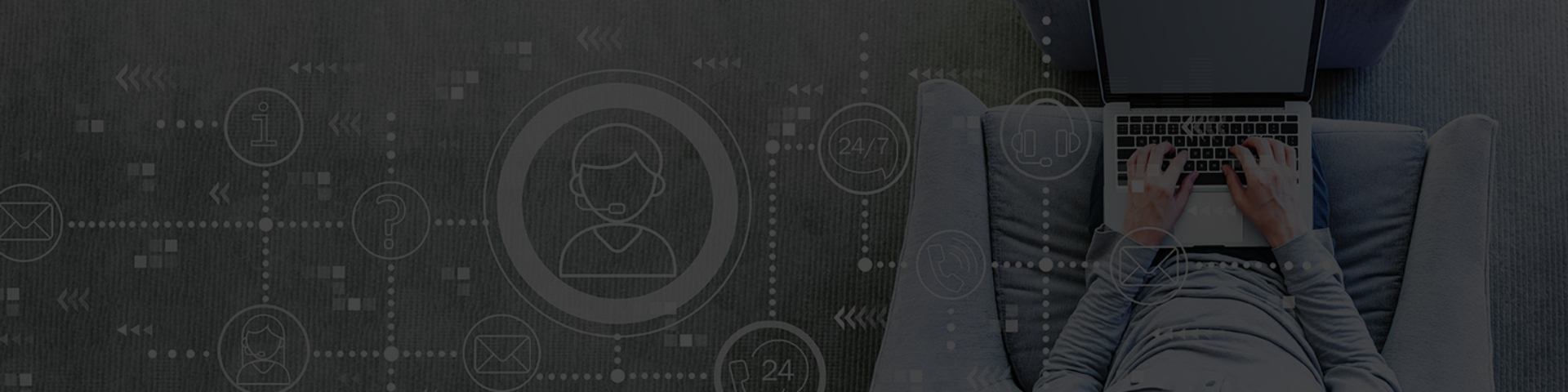- 取引
- 取引
- 市場
- 市場
- 製品
- 外国為替
- 商品
- 金属
- 指数
- 株式
- 暗号通貨
- 財務省
- ETFs
- アカウント
- アカウント
- アカウントを比較してください
- 当社のスプレッド
- 資金調達と引き出し
- ボリュームリベート
- オープンアカウント
- 無料デモを試す
- プラットフォームとツール
- プラットフォームとツール
- プラットフォーム
- プラットフォーム
- プラットフォームの概要
- MetaTrader 4
- MetaTrader 5
- MetaTrader コピー取引
- cTrader
- cTrader コピー取引
- モバイル取引プラットフォーム
- GO WebTrader
- PAMM
- プレミアム取引ツール
- プレミアム取引ツール
- ツールの概要
- 仮想専用サーバー(VPS)
- Genesis
- 教育
- 教育
- リソース
- リソース
- 経済カレンダー
- 今後の決算発表
- ヘルプサポート
- ヘルプサポート
- について
- について
- GO Markets について
- 私たちの受賞歴
- スポンサーシップ
- クライアントサポート
- 取引
- 取引
- 市場
- 市場
- 製品
- 外国為替
- 商品
- 金属
- 指数
- 株式
- 暗号通貨
- 財務省
- ETFs
- アカウント
- アカウント
- アカウントを比較してください
- 当社のスプレッド
- 資金調達と引き出し
- ボリュームリベート
- オープンアカウント
- 無料デモを試す
- プラットフォームとツール
- プラットフォームとツール
- プラットフォーム
- プラットフォーム
- プラットフォームの概要
- MetaTrader 4
- MetaTrader 5
- MetaTrader コピー取引
- cTrader
- cTrader コピー取引
- モバイル取引プラットフォーム
- GO WebTrader
- PAMM
- プレミアム取引ツール
- プレミアム取引ツール
- ツールの概要
- 仮想専用サーバー(VPS)
- Genesis
- 教育
- 教育
- リソース
- リソース
- 経済カレンダー
- 今後の決算発表
- ヘルプサポート
- ヘルプサポート
- について
- について
- GO Markets について
- 私たちの受賞歴
- スポンサーシップ
- クライアントサポート
- 家
- 迅速なサポート
- GO Markets QSを実行します 「TeamViewQS」アプリケーションをダブルクリックします
- 免責事項を受け入れます 免責事項を読んで、「受け入れる」をクリックします.
- IDとパスワードを提供します 「TeamViewer ID」と「パスワード」を提供して、サポートが必要なときにサポートスタッフを市場に出します。
- 画面録音(1)
- アクセシビリティ
- 完全なディスクアクセス
迅速なサポート
GO Markets QuickSupport
リモートサポートアプリケーションをダウンロードしてインストールすると、GO Marketsサポートスタッフがお問い合わせを支援できます。ほとんどのオペレーティングシステムと互換性があります。以下のWindowsとMacの両方の手順を見つけることができます。
Windows用:
リモートコントロールアクセスを許可します

Mac用:
MacのTeamViewerへのアクセスを付与する方法
MacでTeamViewerを初めて実行するとき、次のダイアログが表示される場合があります:


このダイアログをクリックして開くこともできます ヘルプ –> システムアクセスを確認してください.
Macをリモートコントロールするには、許可を与える必要があります
ファイル転送を使用するには、許可を与える必要があります
(1)MacOS 10.14 Mojaveでは、画面記録許可は必要ありません。
アクセスを許可する方法
“アクセスを許可するには、ダイアログ内の各ボタンをクリックします。これにより、セキュリティとプライバシーの好みの対応する設定に移動します。
この例では、使用します”アクセシビリティ. リクエストアクセスをクリックします… アクセシビリティ。
次のダイアログでクリックします オープンシステムの設定.

これはあなたをに連れて行きます アクセシビリティ のセクション セキュリティとプライバシー 環境設定:

クリックする必要がある場合があります 南京錠変更を加えるための左下隅のアイコン。管理者アカウントの資格情報を入力して継続するように求められる場合があります。
TeamViewer の横にあるボックスをチェックして、アクセスを許可します。

ノート: というタイトルのリストにアプリが表示されている場合は、このボックスも確認してください。
TeamViewer に戻り、他の権限に対して同じプロセスを繰り返します。
完了したら、左下隅のパドロックをクリックして、さらなる変更を防ぐことができます。
次にTeamViewerとの着信接続を受けたいとき、Macに接続する人はデバイスを表示および制御できる。
許可ステータスは下でレビューできます Help -> システムアクセスを確認してください いつでも。
私たちは助けにここにいます
電話230 5869 0074 または電子メール [email protected] 取引口座の開設について話す.
お問い合わせ すべての取引ニーズに合わせて、1日24時間週7日
- 取引